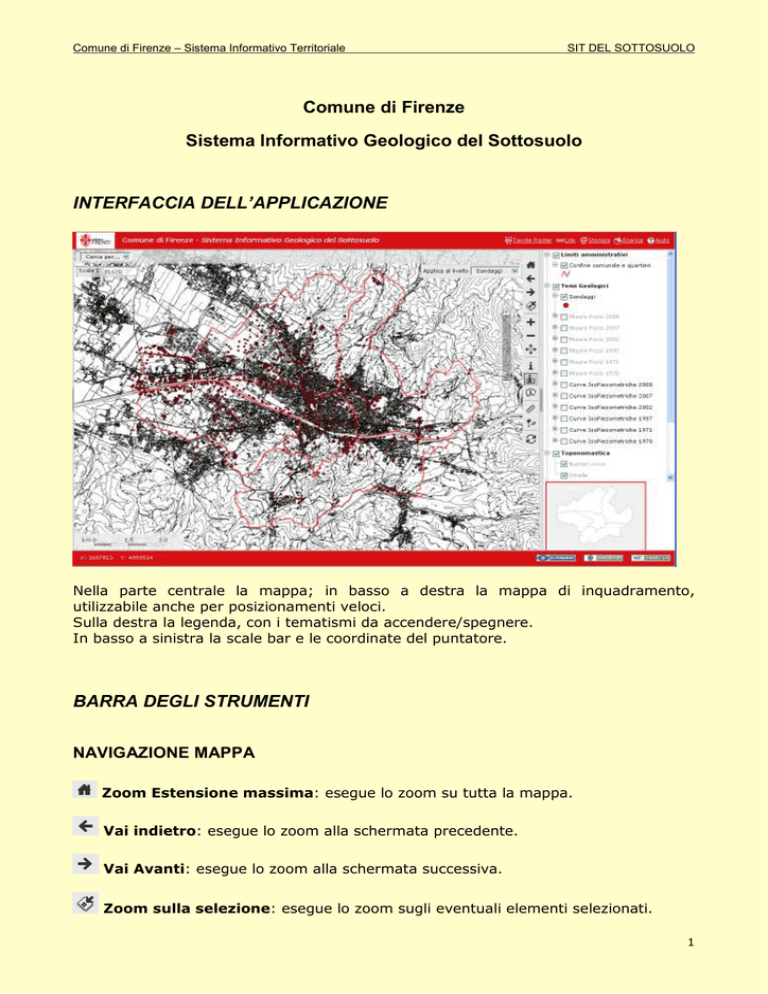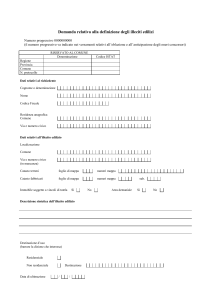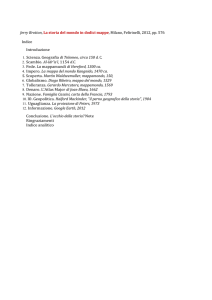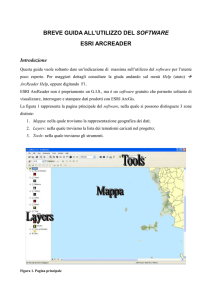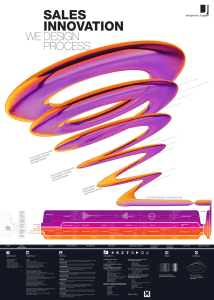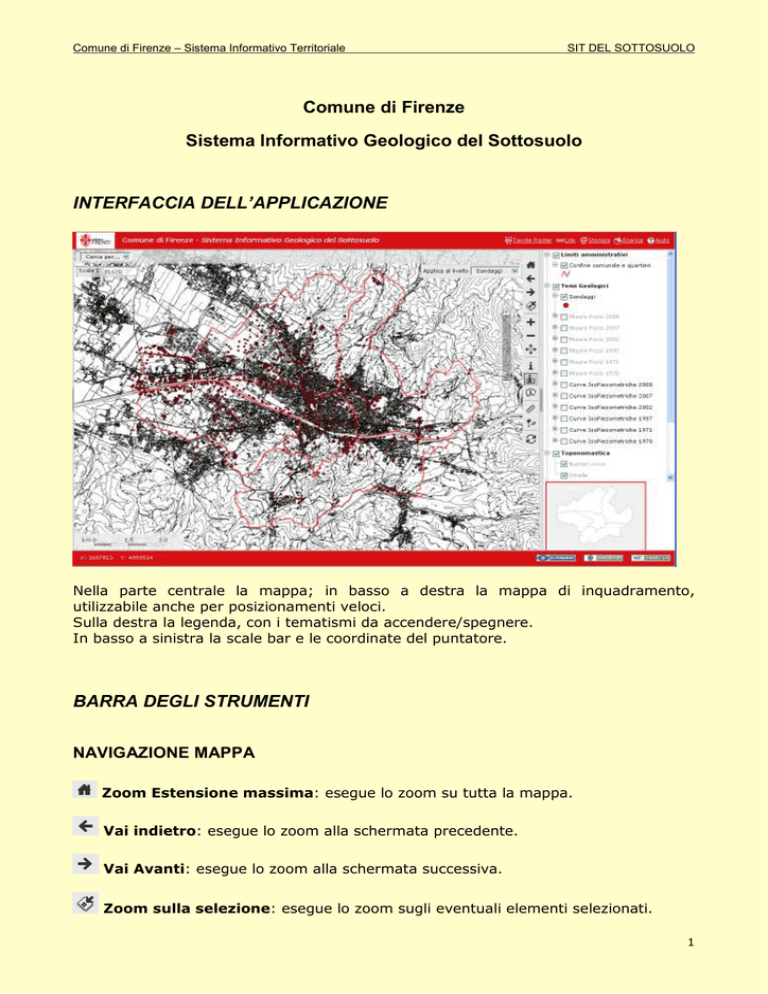
Comune di Firenze – Sistema Informativo Territoriale
SIT DEL SOTTOSUOLO
Comune di Firenze
Sistema Informativo Geologico del Sottosuolo
INTERFACCIA DELL’APPLICAZIONE
Nella parte centrale la mappa; in basso a destra la mappa di inquadramento,
utilizzabile anche per posizionamenti veloci.
Sulla destra la legenda, con i tematismi da accendere/spegnere.
In basso a sinistra la scale bar e le coordinate del puntatore.
BARRA DEGLI STRUMENTI
NAVIGAZIONE MAPPA
Zoom Estensione massima: esegue lo zoom su tutta la mappa.
Vai indietro: esegue lo zoom alla schermata precedente.
Vai Avanti: esegue lo zoom alla schermata successiva.
Zoom sulla selezione: esegue lo zoom sugli eventuali elementi selezionati.
1
Comune di Firenze – Sistema Informativo Territoriale
SIT DEL SOTTOSUOLO
Ingrandisci: permette di avvicinarsi ad una determinata zona. Funziona sia con
un singolo click sia con il tracciamento di un rettangolo.
Riduci: permette di allontanarsi da una determinata zona. Funziona con un
singolo click.
Sposta: permette di spostare la mappa. Funziona sia con un singolo click sia
trascinando la mappa.
CONSULTAZIONE INFORMAZIONI
Le informazioni associate alle entità geografiche in mappa possono essere consultate a
partire dalla selezione geografica, che può essere effettuata in tre modalità.
1. Identifica
La selezione avviene tramite puntamento (click) e vengono individuate informazioni
associate a tutti i tematismi consultabili accesi in legenda e visibili alla scala corrente
della mappa.
Per ogni tematismo geografico di cui siano stati individuati oggetti viene mostrata una
tabella di risultati, con una riga per ciascun elemento della selezione.
Con il pulsante
associato ad una riga di risultati si effettua lo zoom sulla
geometria corrispondente.
I risultati possono essere esportati in foglio excel, csv o pdf.
2. Seleziona
La selezione può essere effettuata tramite puntamento (click) o tramite tracciamento
di un rettangolo; in questo secondo caso vengono selezionati gli elementi che ricadono
dentro o intersecano il rettangolo tracciato.
2
Comune di Firenze – Sistema Informativo Territoriale
SIT DEL SOTTOSUOLO
A differenza della modalità di selezione precedente, il tematismo su cui vengono
reperite informazioni è solo quello scelto dalla apposita lista di livelli consultabili.
Per quanto riguarda i risultati, vale quanto detto nel caso precedente.
3. Tooltip
La selezione, tramite puntamento, sul tematismo scelto nella lista di livelli consultabili
presenta solo alcune informazioni sintetiche nella parte in basso a destra della mappa.
ALTRO
Misura: permette di eseguire misure sulla mappa.
In basso a destra compare una finestra che riporta la misura parziale e totale.
Per terminare la misurazione eseguire un doppio click, per eliminare l’ultimo punto
premere CANC, per eliminare tutto premere il bottone ‘Cancella’.
Marca un punto di interesse.
Permette di inserire un punto e di associargli una descrizione. Tale punto sarà visibile
soltanto durante la sessione corrente.
Aggiorna mappa.
Aggiorna la mappa eliminando l’evidenziazione di eventuali elementi selezionati
3
Comune di Firenze – Sistema Informativo Territoriale
SIT DEL SOTTOSUOLO
FUNZIONI INTEGRATIVE
BARRA RICERCHE
Dall’apposito menu a tendina è possibile scegliere il livello geografico su cui effettuare
la ricerca.
La ricerca può essere a uno o più parametri, impostabili dalla relativa casella di testo.
Il risultato della ricerca è riportato in una tabella, da cui effettuare la selezione per lo
zoom su un singolo elemento.
Di default la mappa viene posizionata sull’ingombro complessivo di tutti gli elementi
trovati con la ricerca.
IMPOSTAZIONE SCALA
La scala è impostabile a una serie di valori predefiniti o a un valore scritto dall’utente.
OUTPUT IN FORMATI ESTERNI
Sulla barra in alto dell’applicazione sono disponibili le funzioni:
“Link”: link diretto del sito con la mappa posizionata sulla scala di visualizzazione
corrente, corredato delle impostazioni di accensione/spegnimento dei livelli per la
sessione dell’utente.
“Stampa”: per creare una pagina di stampa, in formato html o pdf, della mappa
corredata di legenda.
“Scarica”: per esportare la mappa in un file immagine (anche georeferenziato).
4
Comune di Firenze – Sistema Informativo Territoriale
SIT DEL SOTTOSUOLO
SONDAGGI GEOLOGICI
Per la consultazione dei dati associati ai sondaggi geologici selezionare un punto
localizzatore del sondaggio utilizzando uno dei primi due strumenti di consultazione
descritti precedentemente (“Identifica” o “Seleziona”).
Nella tabella dei risultati premere, sulla riga relativa a un punto, il link
sull’identificativo del sondaggio (campo “ID sondaggio”) , da cui si apre la maschera
dedicata ai dati geologici.
Tale maschera è organizzata a schede (“Stratigrafia”, “Permeabilità”, “Falda”,
“Campioni”).
Per vedere i dati associati a ciascun campione (granulometria ed eventuali prove),
selezionarne la riga sulla scheda “Campioni”.
Per i sondaggi geologici è stata predisposta una funzione di stampa apposita sulla
maschera dei dati dei sondaggi, che stampa su formato pdf tutti i dati associati al
sondaggio scelto.
Tavole raster
Dal menu “Tavole raster” sulla barra in alto dell’applicazione è possibile accedere ad
alcune carte a carattere geologico.
5